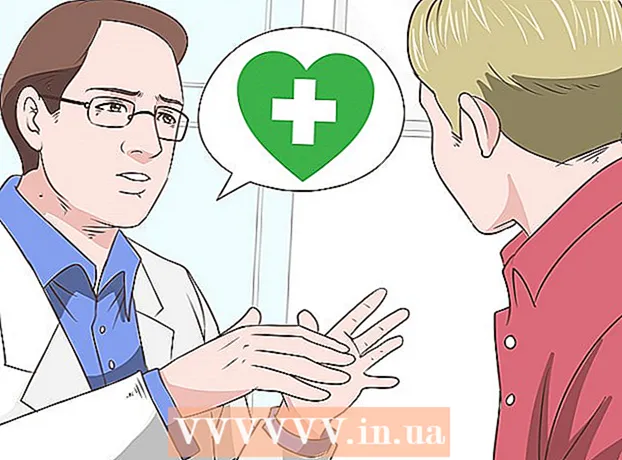Автор:
Lewis Jackson
Дата На Създаване:
14 Може 2021
Дата На Актуализиране:
1 Юли 2024

Съдържание
Когато паметта свърши, телефонът ви ще работи бавно, батерията се изтощава бързо и ще ограничи задачите, които можете да направите. Като изтриете ненужни данни от мобилния си телефон, ще имате повече свободно място в паметта и ще увеличите производителността на вашето устройство.
Стъпки
Метод 1 от 2: На Android
Идентифицирайте кои приложения заемат най-много памет. Можете да проверите състоянието на телефона си, за да видите колко памет (RAM) се използва и кои приложения заемат най-много място. Забележка: RAM се използва памет, така че само малко неизползвана RAM не е аларма. Android винаги се опитва да използва по-голямата част от безплатната RAM, тъй като това е най-ефективният начин на потребление.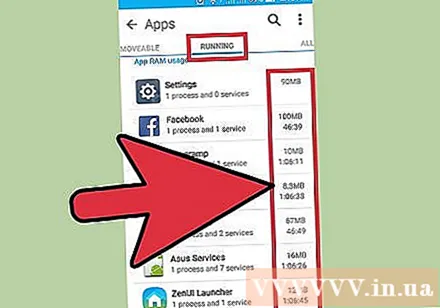
- Отворете приложението Настройки на устройството си.
- Превъртете надолу и докоснете „Всичко за телефона“.
- Щракнете върху опцията "Памет". Появяват се някои основни подробности за използването на паметта на телефона.
- Щракнете върху бутона "Памет, използвана от приложения". Ще се появят приложенията, които използват най-много RAM.
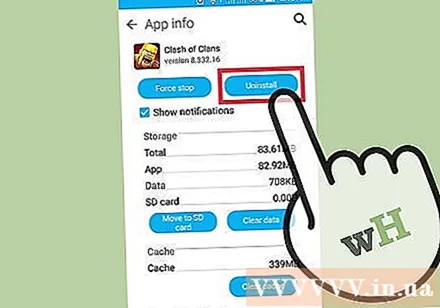
Изтрийте старите приложения. Изтриването на неизползвани приложения ще помогне да се увеличи количеството свободно пространство, което Android има, както и да се освободи RAM, ако във фонов режим работят много приложения. Както безплатното хранилище, така и RAM ще помогнат за подобряване на производителността на устройството с Android. Приложенията, които сте закупили или получили безплатно, могат да бъдат презаредени по всяко време от Google Play Store.- Отворете приложението Настройки на устройството си.
- Изберете „Приложения“ или „Мениджър на приложения“.
- Превъртете надолу по списъка, за да намерите приложенията, които не използвате.
- Щракнете върху приложението и изберете „Деинсталиране“, за да го премахнете. Приложението ще бъде премахнато от устройството. Без бутона „Деинсталиране“ това означава, че приложението е вградено в устройството и не може да бъде премахнато.
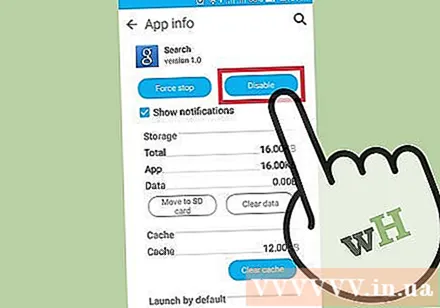
Деактивирайте приложенията, които не използвате, но не можете да деинсталирате. Много устройства с Android често идват с десетки предварително инсталирани приложения, работещи във фонов режим и системни ресурси. Тези приложения не могат да бъдат деинсталирани, ако потребителят не получи root достъп до устройството, вместо това можете да ги деактивирате. Въпреки че не освобождава място в паметта, но тези приложения вече няма да се стартират.- Отворете приложението Настройки на устройството си.
- Изберете „Приложения“ или „Мениджър на приложения“.
- Намерете приложението, което искате да деактивирате. Обикновено това са приложения на доставчици или приложения в пакет, които не инсталирате сами.
- Кликнете върху „Деинсталиране на актуализации“, ако е налице. Може да се наложи първо да натиснете този бутон, за да получите опцията за деактивиране на приложението.
- Щракнете върху „Деактивиране“. Приложението ще бъде изключено и вече няма да се стартира.
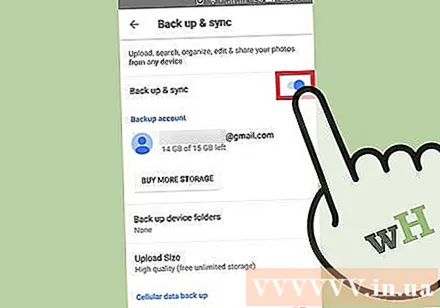
Прехвърлете изображения на компютър или облак. Ако изображението заема много памет на Android, можете да прехвърлите данните на компютър или да качите в услуга за съхранение в облак, за да освободите място на вашето устройство.- Превключване към компютър - Свържете вашето устройство с Android към компютъра чрез USB кабел. Отворете панела за известия, щракнете върху USB опцията и изберете „Прехвърляне на снимки“. Отворете прозореца Компютър / Този компютър, щракнете с десния бутон върху устройството с Android (което може да показва само номера на модела) и изберете „Импортиране на снимки и видеоклипове“. Следвайте инструкциите, за да копирате всички снимки на устройството в папката Картини. Щракнете върху връзката „Още опции“ и поставете отметка в квадратчето „Изтриване на файлове от вашето устройство след импортиране“.
- Прехвърляне на Mac - Свържете вашето Android устройство с вашия Mac компютър чрез USB кабел. Отворете панела за известия, щракнете върху USB опцията и изберете „Прехвърляне на снимки“. Отворете приложението Image Capture на вашия Mac и изберете вашето Android устройство в менюто отляво. Отворете допълнителните опции в долната част на менюто и изберете „Изтриване след импортиране“. Кликнете върху „Импортиране на всички“, за да прехвърлите всички снимки от вашето устройство с Android на вашия Mac, след което изтрийте снимките от Android.
- Качване в облак - Изтеглете приложението Google Photos, ако още не сте го направили. Google Photos ви позволява да архивирате безплатно всичките си снимки само с малко качество или да ги качите в хранилището на Drive с оригинално качество. Отворете менюто с настройки на Google Photos и докоснете „Архивиране и синхронизиране“. Щракнете върху "Размер на качване", за да изберете дали искате да използвате безплатно хранилище или Диск. Докато се уверите, че опцията „Архивиране и синхронизиране“ е включена, снимките ще бъдат качени автоматично. След това кликнете върху „Освобождаване на място“ от менюто Настройки, за да изтриете всички снимки, за които току-що сте направили резервно копие.
Изтрийте файла в папката за изтегляне. Ако все пак трябва да освободите повече памет, можете да изтриете съдържанието в папката „Изтегляния“. Тази папка обикновено съдържа PDF файлове или други формати, които изтегляте само на вашето устройство и използвате веднъж.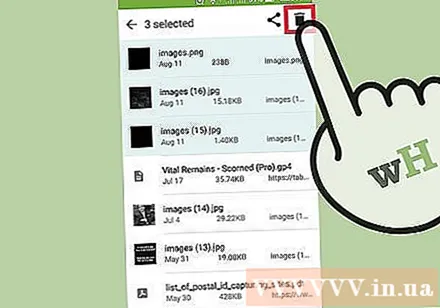
- Отворете приложението за изтегляне в чекмеджето за приложения на чекмеджето за приложения. Бутонът на чекмеджето за приложения има мрежа от точки.
- Щракнете върху бутона „Изтриване“ и изберете всички файлове, които искате да изтриете.
- Щракнете отново върху „Изтриване“, за да изтриете всички избрани файлове. Забележка: процесът варира леко в зависимост от производителя на телефона.
Заменете приложенията, отнемащи RAM. Ако нещо на телефона ви консумира много ресурси, опитайте се да намерите някои алтернативи. Например, вместо да използвате приложението Facebook, можете да посетите уебсайта на Facebook. Въпреки че някои функции може да липсват, ще спестите много системни ресурси.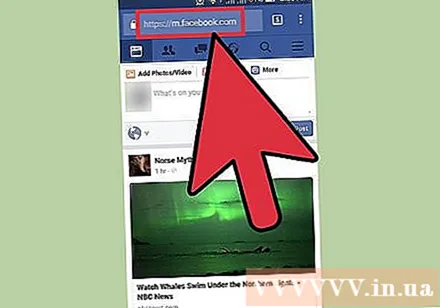
Стойте далеч от приложения, които твърдят, че освобождават RAM. В Google Play Store има много приложения, които рекламират, което може да повиши производителността на системата. В зависимост от начина, по който е проектиран Android, тези приложения рядко са ефективни, понякога дори влияят на производителността, вместо да се подобряват.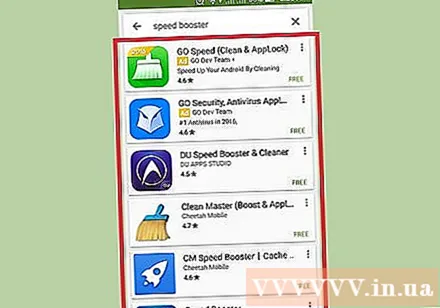
Актуализирайте системния софтуер. По-новата версия на системния софтуер може да подобри работата на устройството. Тези версии понякога идват от оператора, а понякога новата версия може да не е съвместима със старото устройство.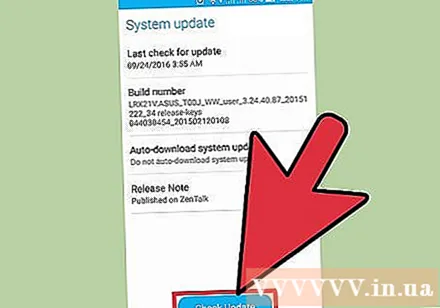
- Отворете приложението Настройки на устройството си.
- Превъртете до края на менюто и изберете „Актуализации на системата“.
- Кликнете върху „Проверка за актуализация“ и инсталирайте актуализацията (ако е налична). Актуализацията обикновено отнема около 20 минути, ако е налична нова актуализация.
Метод 2 от 2: На iPhone
Рестартирайте iPhone периодично и често. Пълното рестартиране на iPhone ще нулира системната памет. В допълнение към коригирането на приложения, които не работят правилно или консумират твърде много ресурси, този процес също подобрява цялостната производителност на устройството.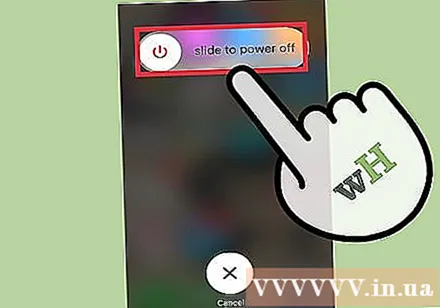
- Задръжте натиснат бутона за захранване, докато плъзгачът за захранване се появи на екрана.
- Използвайте пръста си, за да плъзнете плъзгача, за да изключите iPhone.
- След около 10 секунди натиснете и задръжте отново бутона за захранване, за да включите iPhone отново.
Нулирайте RAM на iPhone. Можете да приложите този бърз съвет, за да изчистите RAM на iPhone, което улеснява приложенията да имат повече безплатна RAM за използване:
- Задръжте натиснат бутона за захранване, докато се появи плъзгачът за захранване. Но първо трябва да се уверите, че вашият iPhone е отключен.
- Задръжте бутона Home за 5 секунди, след като плъзгачът се появи. Ако успеете, ще се върнете на началния екран. Използваната RAM памет ще бъде изчистена.
Изтрийте неизползваните приложения. Ефективността на iPhone ще бъде по-добра, ако телефонът разполага с малко свободно място. Един от най-лесните начини да освободите памет е да изтриете приложения, които вече не използвате. В резултат на това паметта и RAM за приложения, които обикновено работят във фонов режим, ще бъдат освободени. Можете да изтеглите отново всяко приложение безплатно или закупено от App Store.
- Намерете приложението, което искате да премахнете, на началния екран.
- Задръжте върху приложението, докато иконата започне да мърда.
- Щракнете върху „X“ в ъгъла на приложението, за да го изтриете. Повторете с всяко друго приложение, което искате да изтриете. Забележка: системните приложения няма да могат да ги изтрият.
Прехвърлете снимки, които сте направили, на вашия компютър. Ако сте направили много снимки, мястото на вашия iPhone може да се запълни. Когато паметта свърши, системата става мудна. Този процес на прехвърляне на изображения ще бъде различен в зависимост от компютъра, който използвате: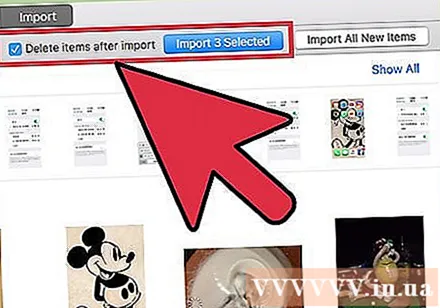
- За Windows - Свържете вашия iPhone към компютъра чрез USB кабел. Отворете прозореца Компютър / Този компютър и щракнете с десния бутон върху иконата на iPhone. Изберете „Импортиране на снимки и видеоклипове“, за да започнете да импортирате снимки. Щракнете върху „Още опции“ и поставете отметка в квадратчето „Изтриване на файлове от вашето устройство след импортиране“. Следвайте инструкциите на екрана, за да импортирате снимки на вашия компютър и да ги изтриете от вашия iPhone.
- За Mac - Свържете iPhone към Mac чрез USB кабел. Отворете "Image Capture" и изберете iPhone от списъка с устройства в менюто отляво. Разгънете допълнителни опции в долната част на менюто и изберете „Изтриване след импортиране“. Щракнете върху бутона "Импортиране на всички", за да импортирате снимките на вашия компютър и след това да ги изтриете от вашия iPhone.
Изключете някои ефекти. Някои преходи на менюта на iOS могат да забавят по-старите модели iPhone. Изключете тези ефекти, за да подобрите производителността: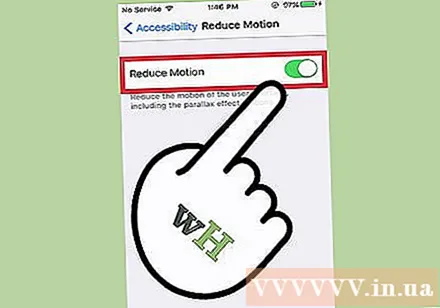
- Отворете приложението Настройки и изберете „Общи“.
- Кликнете върху „Достъпност“.
- Кликнете върху „Намаляване на движението“ и включете „Намаляване на движението“.
- Върнете се в менюто "Достъпност" и изберете "Увеличете контраста". След това включете опцията „Намаляване на прозрачността“.
Изтрийте музика, която вече не слушате. Подобно на снимките, музикалните файлове може да заемат много памет на вашето устройство. Ако телефонът ви свършва с памет, изтриването на песни, които вече не слушате, може да подобри производителността на устройството. С музика, закупена в iTunes, ще можете да я изтеглите отново по всяко време. С музика, синхронизирана от вашия компютър, можете да я възстановите чрез повторно синхронизиране.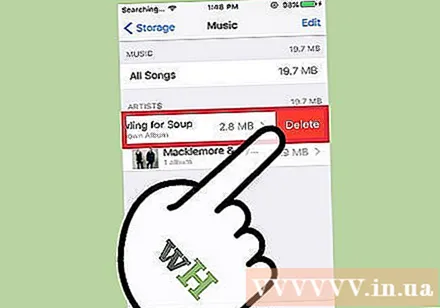
- Отворете приложението Настройки и изберете „Общи“.
- Докоснете „Storage & iCloud Usage“, след което изберете „Manage Storage“ в секцията Storage.
- Докоснете Музика от списъка с приложения.
- Плъзнете произволен изпълнител или песен отдясно наляво, след което натиснете „Изтриване“. Можете също да докоснете „Всички песни“, за да изтриете цялата музика наведнъж.
Използвайте приложение за проверка на използването на RAM. iPhone няма вградени приложения, за да провери колко RAM се използва. Това е така, защото системата имплицитно се справя с разпределението на RAM и не се вижда от потребителя. Ако искате да следите използването на RAM, трябва да инсталирате допълнителни приложения за поддръжка.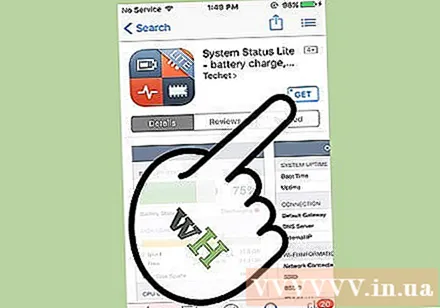
- Едно от най-популярните приложения е System Status, но няма да можете да видите използването на RAM на всяко приложение.
Съвети
- За Android и iPhone не е необходимо да затваряте всички приложения в списъка за скорошно използване. Системата ще постави на пауза тези приложения, когато не се използва, като по този начин ограничава консумацията на системни ресурси.